云骑士U盘重装win10系统
云骑士U盘怎么重装win10系统呢?相信很多错过免费升级win10的小伙伴很想了解一下吧,那么接下就给大家讲讲具体方法,一起去看看吧。
操作方法01、打开电脑,将云骑士下载到电脑中,然后插入一个U盘,U盘最好是空的,然后打开下载好的云骑士,点击【U盘启动】,再点击【默认模式】,选择制作到U盘。
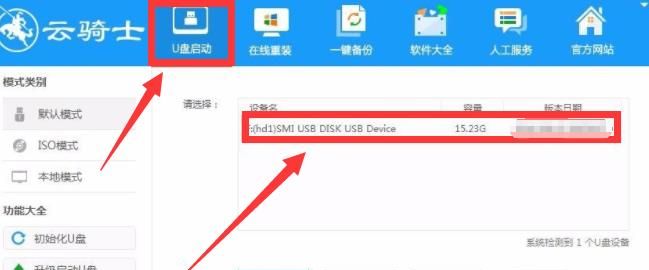
02、然后点击左下方的【PE版本】,里面有【豪华版】【标准版】【菜鸟版】三个版本。下面用云骑士的【专家版(标准)】为例。
03、选择好【PE版本】后,点击下方的【一键制作启动U盘】。
04、选择之后会弹出一个对话框,点击【确定】就可以了,软件就会自动下载刚刚选择的PE文件啦。
05、等待进度条完成下载后,软件就会自动写入U盘PE,这个时候一定要注意,不要拔出U盘,以防造成写入失败,或者损坏U盘。
06、写入完成后,就可以拔出U盘啦,然后将U盘插入到需要重装win10的电脑的USB中,打开电脑,选择【Windows 8PE(新机型)】或者按快捷建【2】进入PE系统。
07、双击进入【分区神器】,进入后就可以去设置系统内存了。
08、进入后,在该页面的上方找到【快速分区】,并点击进入。
09、在【快速分区】页面的下方找到【自定义】盘符,并勾选,点击【确定】关闭分区神器。
10、接下来再点击桌面上的【云骑士一键还原】。
11、双击之后,会弹出一个对话框,在页面中间找到【浏览】并点击,就可以找到镜像文件了。
12、选择好之后,点击【确定】就可以了。
13、接下来就是等待进度条重装系统了。
14、安装完成后,电脑就会自动重启,重启完成就可以使用啦。
相关文章:

 网公网安备
网公网安备